Benutzerdefinierte SnapCenter Plug-ins mit Ressourcen ergänzen
 Änderungen vorschlagen
Änderungen vorschlagen


Sie müssen die Ressourcen hinzufügen, die Sie sichern oder klonen möchten. Je nach Umgebung können sich die Ressourcen entweder um Datenbankinstanzen oder Sammlungen handeln, die Sie sichern oder klonen möchten.
-
Sie müssen Aufgaben wie das Installieren des SnapCenter-Servers, das Hinzufügen von Hosts, das Erstellen von Speichersystemverbindungen und das Hinzufügen von Anmeldeinformationen abgeschlossen haben.
-
Dieser muss unbedingt vorhanden sein "Es wurde ein benutzerdefiniertes Plug-in für Ihre Anwendung erstellt".
-
Sie müssen die Plug-ins auf SnapCenter Server hochgeladen haben.
-
Wählen Sie im linken Navigationsbereich Ressourcen aus, und wählen Sie dann das entsprechende Plug-in aus der Liste aus.
-
Wählen Sie auf der Seite Ressourcen die Option Ressource hinzufügen.
-
Führen Sie auf der Seite „Ressourcendetails bereitstellen“ die folgenden Aktionen durch:
Für dieses Feld… Tun Sie das… Name
Geben Sie den Namen der Ressource ein.
Host-Name
Wählen Sie den Host aus.
Typ
Wählen Sie den Typ aus. Der Typ ist gemäß der Plug-in-Beschreibungsdatei Benutzerdefiniert. Beispiel: Datenbank und Instanz.
Wenn der ausgewählte Typ ein übergeordnetes Element hat, geben Sie die Details des übergeordneten Typs ein. Wenn der Typ beispielsweise „Datenbank“ und „übergeordnetes Objekt“ ist, geben Sie die Details der Instanz ein.
Name der Anmeldeinformationen
Wählen Sie Anmeldedaten aus oder erstellen Sie eine neue Berechtigung.
Mount-Pfade
Geben Sie die Mount-Pfade ein, auf denen die Ressource angehängt ist. Dies gilt nur für einen Windows-Host.
-
Wählen Sie auf der Seite „Speicherplatz bereitstellen“ ein Speichersystem aus und wählen Sie ein oder mehrere Volumes, LUNs und qtrees aus, und wählen Sie dann Speichern aus.
Optional: Wählen Sie die aus
 Symbol, um weitere Volumes, LUNs und qtrees von anderen Speichersystemen hinzuzufügen.
Symbol, um weitere Volumes, LUNs und qtrees von anderen Speichersystemen hinzuzufügen.Benutzerdefinierte SnapCenter-Plug-ins unterstützen keine automatische Erkennung der Ressourcen. Die Speicherdetails physischer und virtueller Umgebungen werden ebenfalls nicht automatisch erkannt. Sie müssen Storage-Informationen für physische und virtuelle Umgebungen bereitstellen und gleichzeitig Ressourcen erstellen. 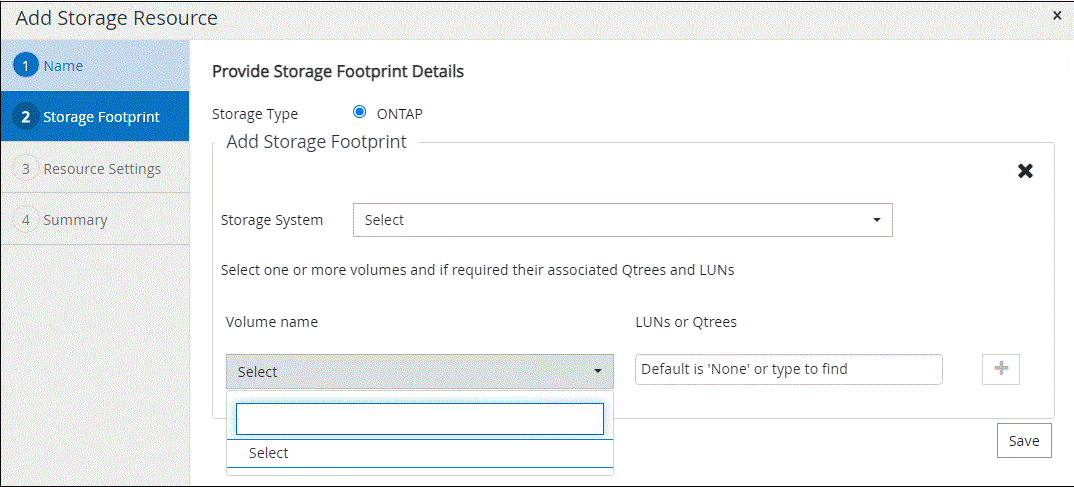
-
Stellen Sie auf der Seite „Ressourceneinstellungen“ benutzerdefinierte Key-Value-Paare für die Ressource bereit.
Verwenden Sie die benutzerdefinierten Schlüssel-Wert-Paare, wenn Sie ressourcenspezifische Informationen übergeben möchten. Wenn Sie beispielsweise das MySQL-Plug-in verwenden, müssen Sie einen HOST als HOST=hostname, PORT =Port-no angeben, der für MySQL und Master-Slave-Konfiguration als MASTER_SLAVE = „
YES“ oder „NO“ verwendet wird (Name ist MASTER_SLAVE und Wert ist „JA“ oder „NO“).Stellen Sie sicher, dass DIE Wörter HOST und PORT in Großbuchstaben stehen. 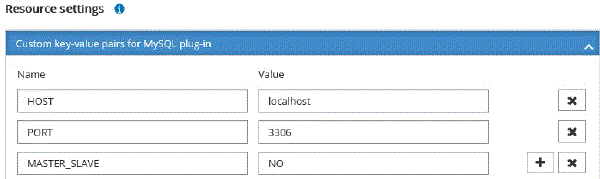
-
Überprüfen Sie die Zusammenfassung, und wählen Sie dann Fertig stellen.
Die Ressourcen werden zusammen mit Informationen wie Typ, Host- oder Cluster-Name, zugeordnete Ressourcengruppen und Richtlinien sowie dem Gesamtstatus angezeigt.

|
Sie müssen die Ressourcen aktualisieren, wenn die Datenbanken außerhalb von SnapCenter umbenannt werden. |
Wenn Sie anderen Benutzern Zugriff auf die Assets gewähren möchten, muss der SnapCenter-Administrator diesen Benutzern Assets zuweisen. Auf diese Weise können Benutzer die Aktionen ausführen, für die sie über Berechtigungen für die ihnen zugewiesenen Assets verfügen.
Nachdem Sie die Ressourcen hinzugefügt haben, können Sie die Ressourcendetails ändern. Wenn einer benutzerdefinierten Plug-in-Ressource Backups zugeordnet sind, können die folgenden Felder nicht geändert werden: Ressourcenname, Ressourcentyp und Hostname.



